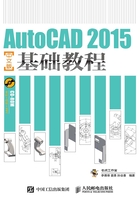
1.2 图形文件管理
图形文件管理一般包括创建新文件,打开已有的图形文件,保存文件及浏览、搜索图形文件,输入及输出其他格式文件等,下面分别进行介绍。
1.2.1 新建、打开及保存图形文件
一、 建立新图形文件
命令启动方法
● 菜单命令:【文件】/【新建】。
● 工具栏:【快速访问】工具栏上的 按钮。
按钮。
●  :【新建】/【图形】。
:【新建】/【图形】。
● 命令:NEW。
启动新建图形命令后,AutoCAD 打开【选择样板】对话框,如图 1-21 所示。在该对话框中,用户可选择样板文件或基于公制、英制测量系统创建新图形。

图1-21 【选择样板】对话框
要点提示
创建新图形时,若系统变量 STARTUP 为 1,则 AutoCAD 打开【创建新图形】对话框;若该变量为0,则打开【选择样板】对话框。
在具体的设计工作中,为使图纸统一,许多项目都需要设定相同的标准,如字体、标注样式、图层及标题栏等。建立标准绘图环境的有效方法是使用样板文件,因为样板文件中已经保存了各种标准设置,这样每当建立新图时,就能以此文件为原型文件,将它的设置复制到当前图样中,使新图具有与样板图相同的作图环境。
AutoCAD 中有许多标准的样板文件,它们都保存在 AutoCAD 安装目录的“Template”文件夹中,扩展名为“.dwt”,用户也可根据需要建立自己的标准样板。
AutoCAD提供的样板文件分为6大类,它们分别对应不同的制图标准。
● ANSI标准。
● DIN标准。
● GB标准。
● ISO标准。
● JIS标准。
● 公制标准。
在【选择样板】对话框的 按钮旁边有一个带箭头的
按钮旁边有一个带箭头的 按钮,单击此按钮,弹出下拉列表,该列表的部分选项介绍如下。
按钮,单击此按钮,弹出下拉列表,该列表的部分选项介绍如下。
● 【无样板打开-英制】:基于英制测量系统创建新图形,AutoCAD 使用内部默认值控制文字、标注、默认线型和填充图案文件等。
● 【无样板打开-公制】:基于公制测量系统创建新图形,AutoCAD 使用内部默认值控制文字、标注、默认线型和填充图案文件等。
二、 打开图形文件
命令启动方法
● 菜单命令:【文件】/【打开】。
● 工具栏:【快速访问】工具栏上的 按钮。
按钮。
●  :【打开】/【图形】。
:【打开】/【图形】。
● 命令:OPEN。
启动打开图形命令后,AutoCAD 打开【选择文件】对话框,如图 1-22 所示。该对话框与微软公司 Office 2003 中相应对话框的样式及操作方式类似,用户可直接在对话框中选择要打开的文件,或在【文件名】栏中输入要打开文件的名称(可以包含路径)。此外,还可在文件列表框中通过双击文件名打开文件。该对话框顶部有【查找范围】下拉列表,左边有文件位置列表,用户可利用它们确定要打开文件的位置并打开它。

图1-22 【选择文件】对话框
如果需要根据名称、位置或修改日期等条件来查找文件,可选取【选择文件】对话框【工具】下拉列表中的【查找】选项,此时,AutoCAD 打开【查找】对话框,在该对话框中,用户可利用某种特定的过滤器在子目录、驱动器、服务器或局域网中搜索所需文件。
三、 保存图形文件
将图形文件存入磁盘时,一般采取两种方式:一种是以当前文件名快速保存图形,另一种是指定新文件名换名存储图形。
(1) 快速保存命令启动方法。
● 菜单命令:【文件】/【保存】。
● 工具栏:【快速访问】工具栏上的 按钮。
按钮。
●  :【保存】。
:【保存】。
● 命令:QSAVE。
发出快速保存命令后,系统将当前图形文件以原文件名直接存入磁盘,而不会给用户任何提示。若当前图形文件名是默认名且是第一次存储文件,则 AutoCAD 弹出【图形另存为】对话框,如图 1-23 所示,在该对话框中用户可指定文件的存储位置、文件类型及输入新文件名。
(2) 换名存盘命令启动方法。
● 菜单命令:【文件】/【另存为】。
● 工具栏:【快速访问】工具栏上的 按钮。
按钮。
●  :【另存为】。
:【另存为】。
● 命令:SAVEAS。
启动换名保存命令后,AutoCAD 打开【图形另存为】对话框,如图 1-23 所示。用户在该对话框的【文件名】栏中输入新文件名,并可在【保存于】及【文件类型】下拉列表中分别设定文件的存储目录和类型。

图1-23 【图形另存为】对话框
1.2.2 输入及输出其他格式的文件
AutoCAD 2015 提供了图形输入与输出接口,这不仅可以将其他应用程序中处理好的数据传送给AutoCAD,以显示其图形,还可以把它们的信息传送给其他应用程序。
一、 输入不同格式的文件
命令启动方法
● 菜单命令:【文件】/【输入】。
● 工具栏:【插入】工具栏上的 按钮。
按钮。
● 面板:【输入】面板上的 按钮。
按钮。
● 命令:IMPORT。
启动输入命令后,AutoCAD 打开【输入文件】对话框,如图 1-24 所示。在其中的【文件类型】下拉列表中可以看到,系统允许输入“图元文件”、“ACIS”及“3D Studio”图形等格式的文件。

图1-24 【输入文件】对话框
二、 输出不同格式的文件
命令启动方法
● 菜单命令:【文件】/【输出】。
● 命令:EXPORT。
启动输出命令后,AutoCAD 打开【输出数据】对话框,如图 1-25 所示。用户可以在【保存于】下拉列表中设置文件输出的路径,在【文件名】栏中输入文件名称,在【文件类型】下拉列表中选择文件的输出类型,如“图元文件”、“ACIS”、“平板印刷”、“封装PS”、“DXX提取”、“位图”及“块”等。

图1-25 【输出数据】对话框